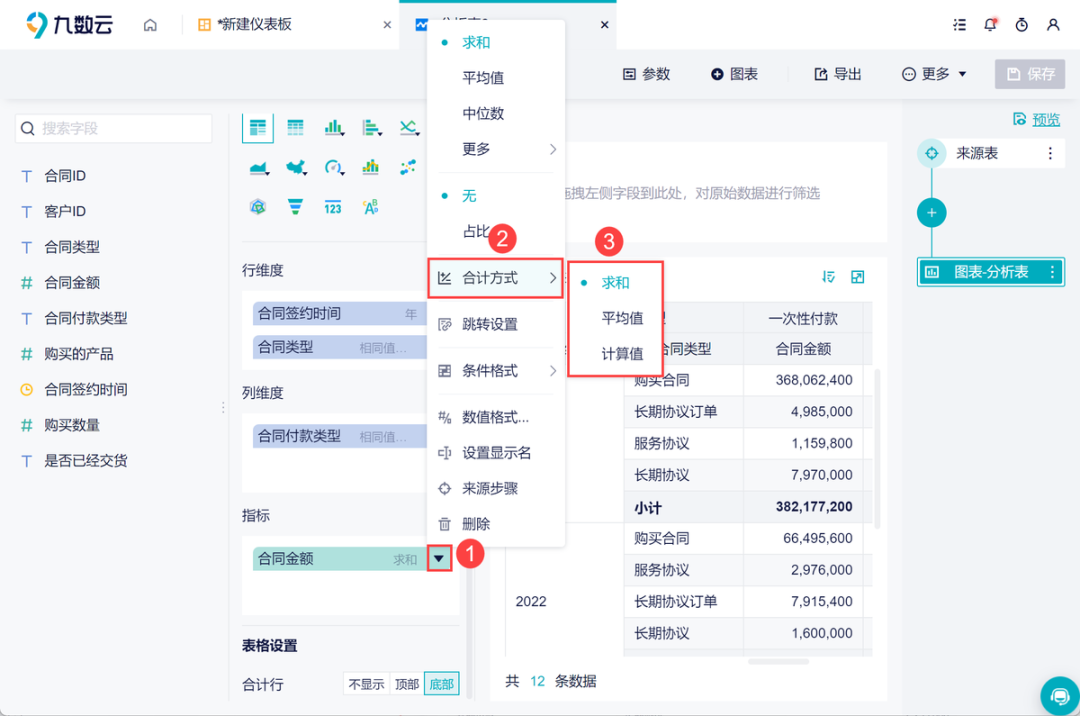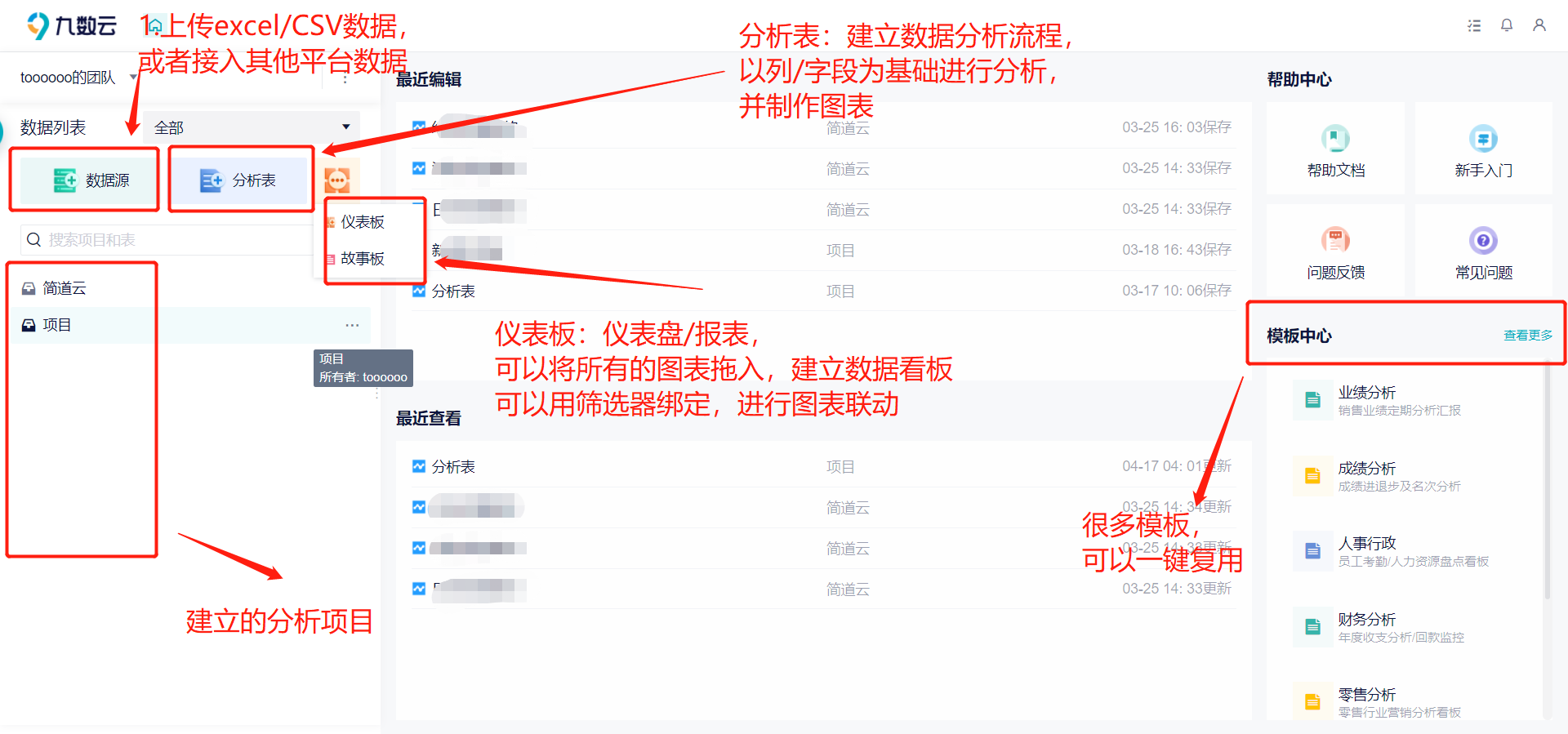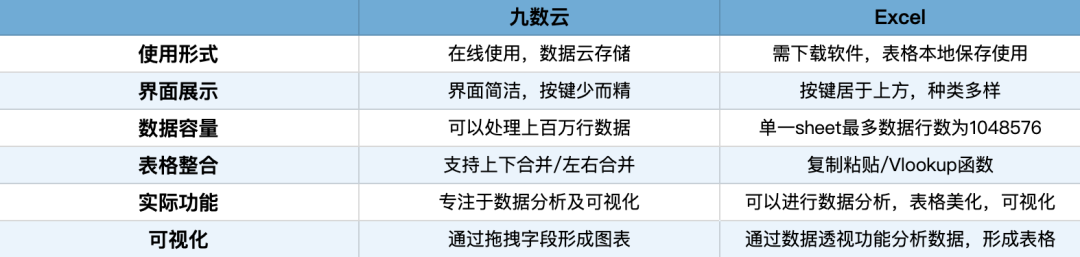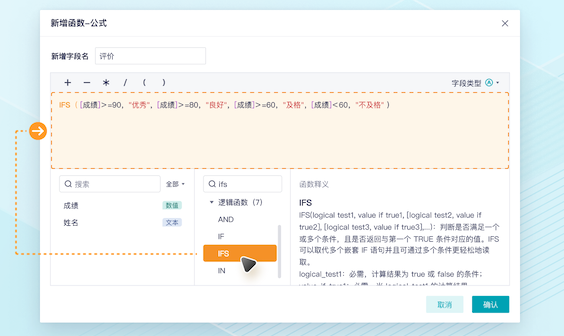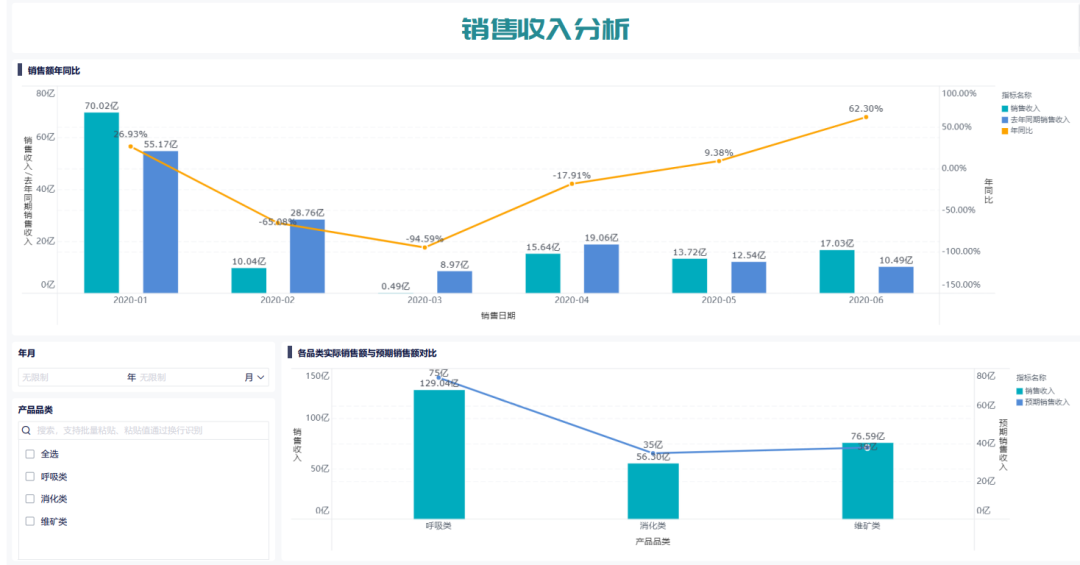你不知道的excel数据分析小技巧:excel一列中重复数据统计!——九数云BI | 帆软九数云

excel作为我们日常生活中常用的数据分析软件,有着强大的功能。下面本文将介绍一种excel一列中重复数据统计的方法,希望可以帮到大家。
一、excel一列中重复数据统计:准备工作
在开始之前,我们需要先准备好相关的数据。假设我们要统计的数据是存储在Excel表格的第一列中,我们可以先将这列数据复制到一个新的工作表中,进行后续的操作。
二、excel一列中重复数据统计:使用公式
Excel提供了一个强大的公式函数——COUNTIF,可以帮助我们快速统计某一列中重复的数据数量。下面是具体的操作步骤:
1.在第二列的第一行(B1单元格)中输入以下公式:=COUNTIF(A:A,A1) 这个公式的意思是统计在第一列中与当前单元格(A1)相同的数据的数量。
2.按下回车键,该单元格会显示重复值的数量。
3.将该公式拖动到第二列中的其他单元格,直到统计完所有的数据。
三、excel一列中重复数据统计:处理结果
当我们完成第二步的拖动操作后,第二列中会显示每个数据在第一列中重复的次数。
如果我们只关注重复的数据,可以使用筛选功能来筛选出重复次数大于1的数据。具体操作步骤如下:
1.选中第一列和第二列的所有数据。
2.点击“数据”菜单栏中的“筛选”按钮。
3.在第二列的筛选区域中选择“大于”并输入数字1,然后点击确定。
4.系统会自动筛选出重复次数大于1的数据,我们可以对这些数据进行进一步的处理或分析。
四、excel一列中重复数据统计:其他技巧
除了上述介绍的基本方法外,Excel还提供了一些其他的技巧,帮助我们更加高效地统计一列中的重复值。
1.使用条件格式
可以利用条件格式功能,将重复的数据以不同的颜色进行标注,从而更直观地观察数据情况。
2.使用高级筛选
高级筛选功能可以根据设定的条件,筛选出符合要求的数据,并将结果放置在新的位置。这对于大批量的数据处理非常实用。
五、其他数据分析软件的选择
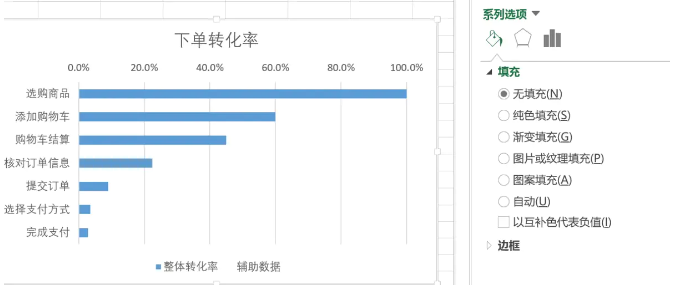
目前市面上流通的数据分析软件主要分为两类,一类是通用数据分析工具包括Excel、SQL等,可进行基本的数据整理、计算和可视化等,操作难度较低;另一类是专业数据分析软件:如SAS、SPSS等,操作复杂支持统计分析和模型建立。对于大部分人而言,两种软件各有利弊,他们更希望寻求一款操作简单还支持复杂运算的工具,对此,建议您尝试一下九数云BI。
九数云,一款零代码的在线BI、报表和数据分析工具。您可以使用它完成各类超大数据量、超复杂数据指标的计算,也可以在5分钟内创建富有洞察力的数据看板,团队协作提升效率。
总结:
通过本文介绍的Excel表格方法,我们可以快速统计一列数据的重复值,并且可以通过筛选功能进一步处理这些重复值。

热门产品推荐